FUTOKA新規登録方法
2、アクセスしたら「2週間無料お試し実施中」の部分をクリックしてください。
※プランが変更されていたり終了している場合もありますのでご了承ください。
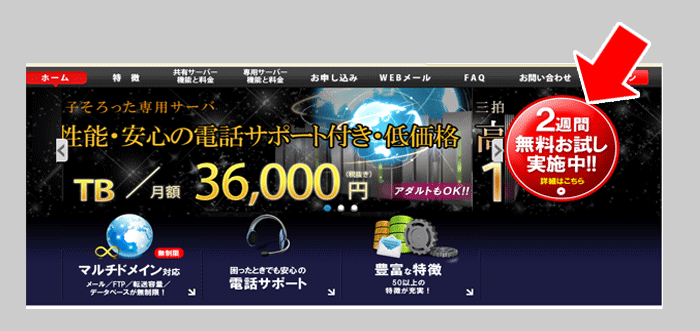
3、お好きなプランをお選びください。
※後から変更も可能です。
但し、「共有サーバー」から「専用サーバー」「SSDサーバー」への変更は出来ません
(通常は共有サーバーでOKです。)
★私が契約した時は無かったのですが、
SSDサーバーというのが登場したみたいです。
料金もあまり変わらないのに処理スピードが速いようなので
次はSSDサーバーにする予定です。。
共有サーバーからSSDサーバーへのプラン変更は出来ないので、
契約し直す必要があります。(WPなどを使用している場合、少し面倒かもしれません。)
ですので、最初からSSDサーバーを選択するのが良いと思います。
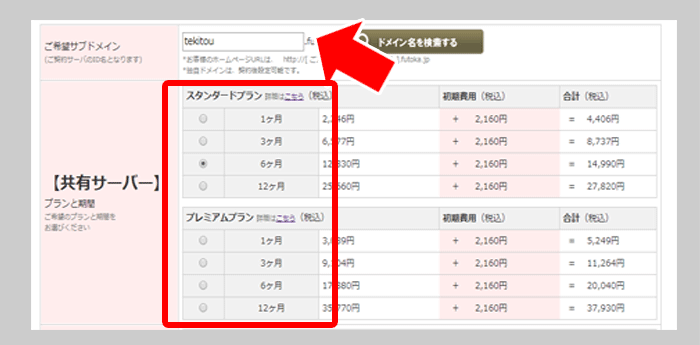
4、画面を下にスクロールしたら、以下にチェックを入れましょう。
- 14日間無料お試し」
- 個人情報の取り扱いについて同意する
- FUTOKAレンタルサーバーサービスの利用規約に同意する
チェックを入れたら「お申し込み内容の確認」をクリックしましょう。
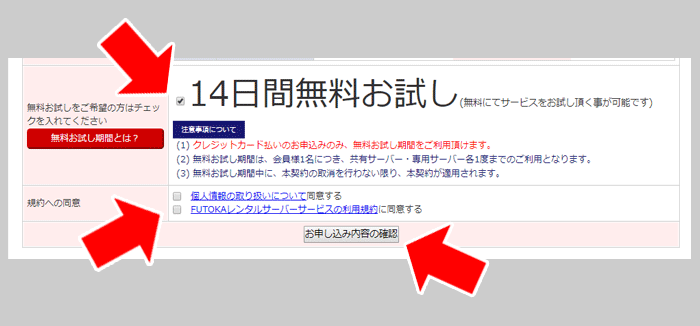
5、「新規登録はこちらよりお進みください」をクリックしましょう。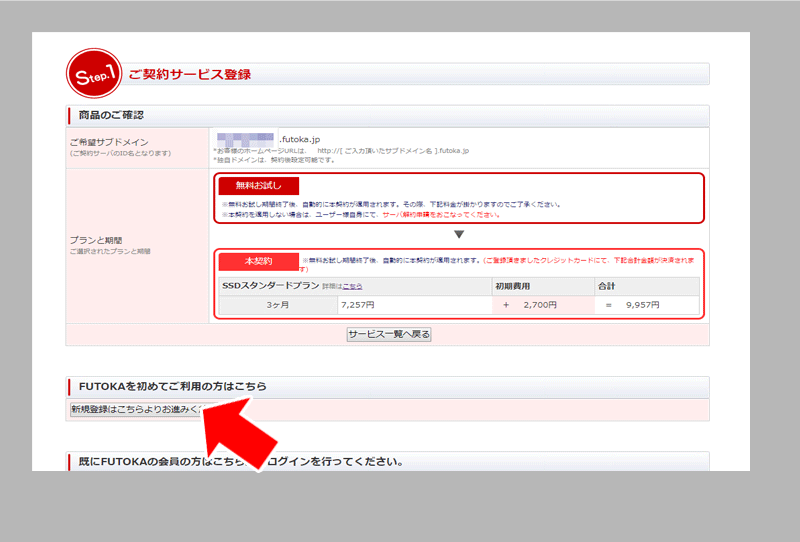
6、必要事項を記入したら規約への同意にチェックを入れて
「申し込み内容を確認」を押しましょう。
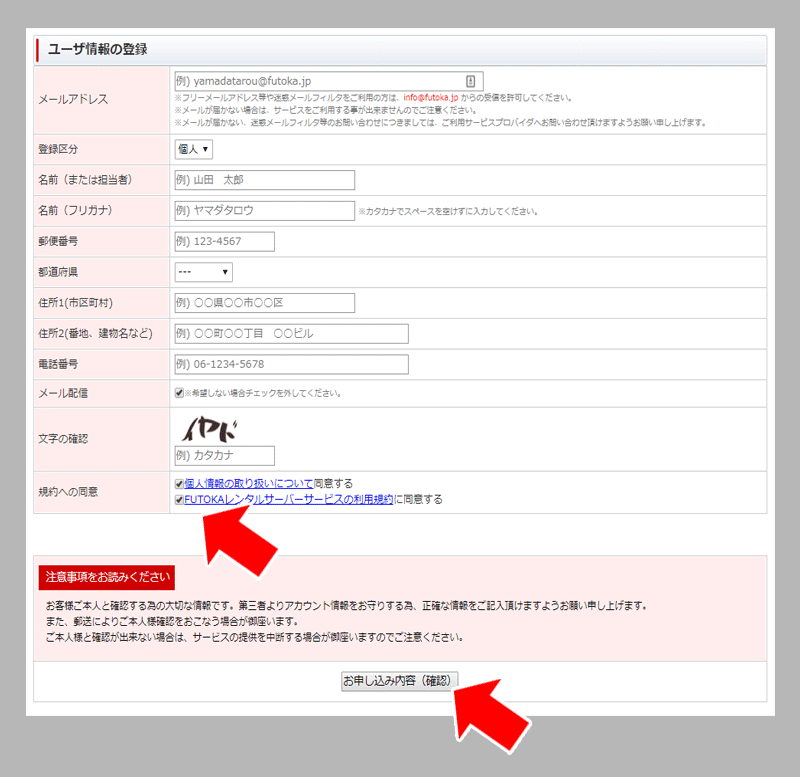
7、「上記ユーザー情報にて登録します」をクリックしましょう。
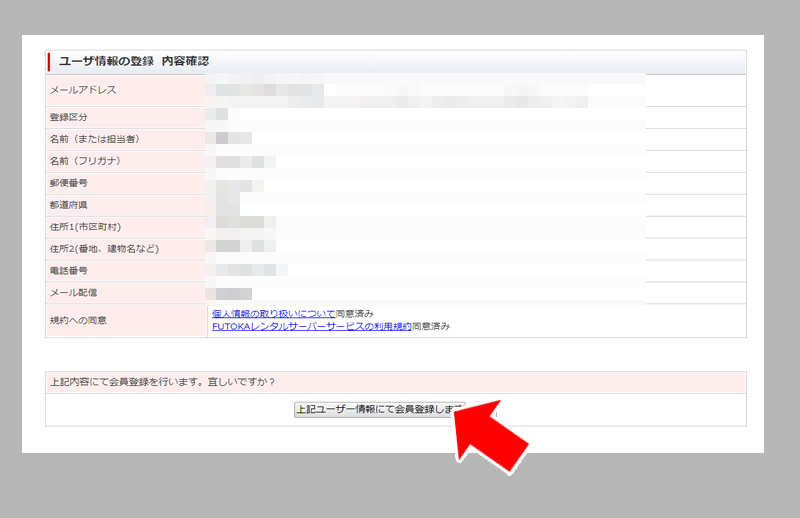
8、登録したメールアドレスに「【FUTOKA】会員登録完了のご案内」
という件名のメールが届きます。
その中のFUTOKAコントロールパネルの【ログインURL】をクリックして
FUTOKA会員登録を完了させましょう。
9、すると今度は「【FUTOKA】サーバー申し込み完了のご案内」
という件名のメールが届きますので大切に保管しておいてください。
ワードプレスのみを使うのであれば特にこの情報は使いませんが、
SIRIUSなどのソフトでファイルなどをアップロードする場合や、
FFFTPというソフトを使う場合はこの情報を使います。

